Jak naprawić błąd instrumentacji zarządzania systemem Windows 1083 w systemie Windows 11/10
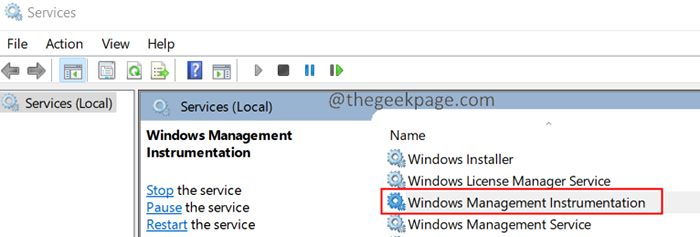
- 1531
- 475
- Pan Jeremiasz Więcek
Wielu użytkowników zgłosiło widzenie błędu podczas uruchamiania usługi zarządzania systemem Windows. Pełny komunikat o błędzie odczytuje:
Błąd 1083: Program wykonywalny, w którym ta usługa jest skonfigurowana, nie wdraża usługi.
Usługi w systemie Windows mogą załadować z pliku EXE lub DLLS (biblioteki linków dynamicznych). Usługi ładujące z pliku EXE mogą samodzielnie stać jako osobny proces (np. Chrome.EXE, ładowarka CTF itp.). Jednak usługi, które ładują się za pomocą DLL, muszą polegać na hosta serwisowym (SVChost.EXE, ogólny proces hosta dla wszystkich usług uruchomionych z DLLS). Jeśli usługa oprzyrządowania zarządzania systemem Windows (WinmGMT) nie jest wymieniona w tym SVChost, powyższy błąd jest widoczny.
Możemy spróbować ponownie uruchomić usługę i ręcznie dodać usługę WinmGMT do procesu SVChost, aby rozwiązać błąd.
Poniżej znajdują się kroki, które możesz wykonać, aby naprawić ten błąd.
Kroki, aby naprawić błąd oprzyrządowania zarządzania systemem Windows 1083 w systemie Windows 11
1. Otworzyć Uruchom okno dialogowe Korzystanie z kluczy Windows+r.
2. Wpisz poniższe polecenie i naciśnij ENTER.
usługi.MSC
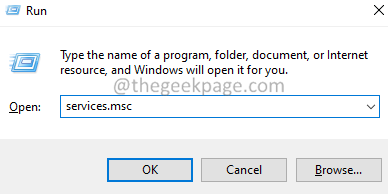
3. Okno usług otwiera się, przewijaj w dół i zlokalizuj i podwójne kliknięcie na Oprzyrządowanie zarządzania systemem Windows Praca.
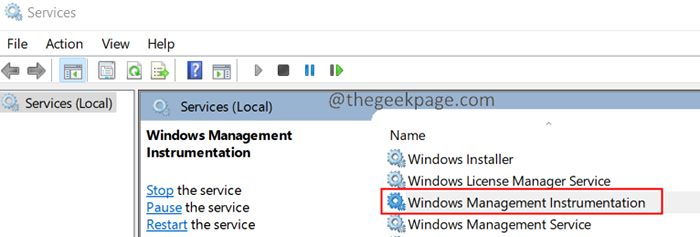
4. Pod ścieżką do sekcji wykonywalnej sprawdź, czy możesz zobaczyć słowo Netsvcs. Patrz poniższy zrzut ekranu.
5. Upewnij się, że typ uruchamiania jest Automatyczny A usługa jest Działanie.
NOTATKA: Jeśli typ startupu nie jest automatyczny, wybierz Automatyczny z Typ uruchamiania upuścić. Jeśli usługa nie ma Działanie Stan, kliknij Początek przycisk, aby zrestartować usługę.
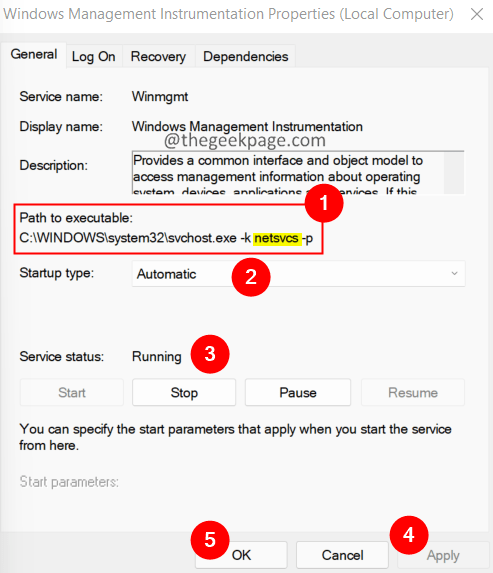
6. Otwórz okno dialogowe Uruchom za pomocą Windows+r.
7. Typ Regedit i naciśnij Wchodzić.
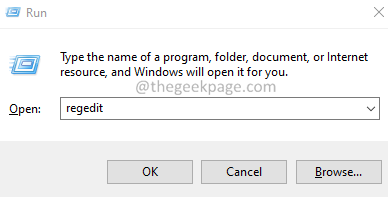
8. Jeśli zobaczysz otwarcie kontroli dostępu użytkownika, kliknij Tak.
NOTATKA: Edycja rejestru może być ryzykowna. System może mieć wpływ na najmniejszy błąd. Zaleca się, aby przed kontynuowaniem zapasów kluczy rejestru. Aby wziąć kopię zapasową, w oknie rejestru kliknij plik> Eksportuj> Podaj nazwę> Zapisz plik.
9. Windows edytor rejestru otwiera się. Na pasku wyszukiwania u góry wprowadź poniższą lokalizację i naciśnij Enter.
HKEY_LOCAL_MACHINE \ Software \ Microsoft \ Windows NT \ CurrentVersion \ Svchost
10. Po prawej stronie zlokalizuj nazwany klawisz o nazwie Netsvcs.
11. Kliknij dwukrotnie Netsvcs Aby zmodyfikować jego wartość.
11. W oknie edycji, które się otwiera, dodaj wpis Winmgmt Na końcu i naciśnij Wchodzić.
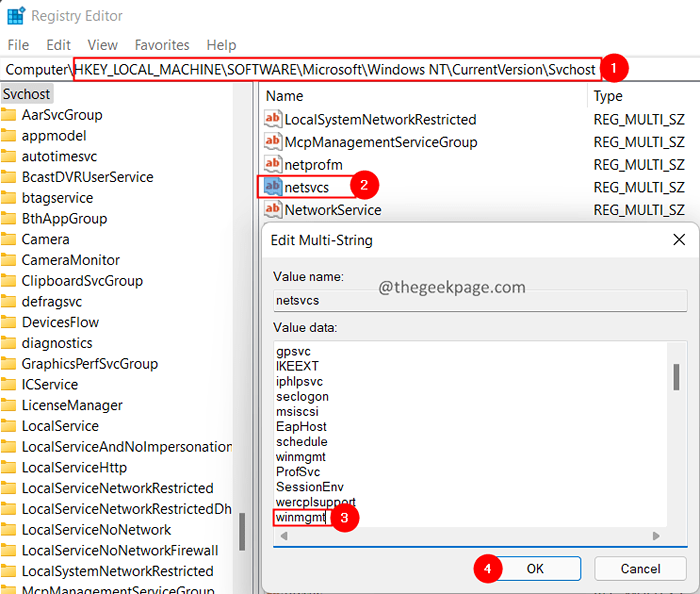
12. Uruchom ponownie system.
To wszystko.
Mamy nadzieję, że ten artykuł był pouczający. Uprzejmie skomentuj i daj nam znać, jeśli uznałeś ten artykuł za pomocny.
- « Licencja na błąd naprawy aplikacji nie można znaleźć w Microsoft Office w systemie Windows 11/10
- Jak aktualizować zdjęcie profilowe Microsoft Teams w systemie Windows 11/10 »

